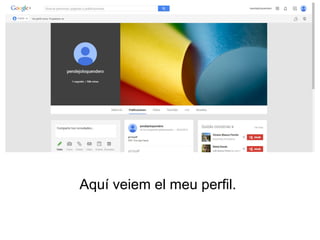
Pr2 ex2 vicenzi_farréian
- 1. Aquí veiem el meu perfil.
- 2. A continuació veurem com pujar un arxiu a google drive. El primer pas es fer clic on senyala la flexa vermella de l’imatge inferior
- 3. El segon pas es seleccionar si es vol pujar un arxiu o una carpeta, el cas dels arxius ens sortirà una finestra similar a aquesta. A continuació simplement hem de triar l’arxiu o carpeta que volem pujar. Un cop triada donem al botó obrir.
- 4. Un cop obert l’arxiu o carpeta apareixerà un cartell que informarà quan la pujada hagi finalitzat. Acontinuació crearem un arxiu. Per tal de crear un arxiu només hem de clicar sobre el boto crear que podem veure també a la imatge superior. A continuació escollirem l’arxiu que volem crear de la llista que ens donen. Un cop selecionat, ens sortirà, o bé una altra pàgina amb una eina ofimàtica per tal de modificar el document, o bé el menú per donar-li un nom a la carpeta, depenent de si hem escollit crear una carpeta o qualsevol altre document.
- 5. A continuació, per compratir un arxiu haurem de seleccionar l’arxiu que volem compartir. Un cop fet això hem de clicar al botó «més» I anar a l’opció «compratir…» i «compratir…» on ens sortirà un menú com aquest. Aquí simplement hem d’ntroduir el correu de la persona amb qui desitgem compratir l’arxiu i dir-li si volem donar-li permis només de lectura o també d’edició. Després d’això donar-li a «listo» i ja haurem acabat el procés.
- 6. Aquí podem veure la configuració del meu perfil de dropbox. Podem notar que no hi ha perfil ja que no està destinat a que el públic vegi un perfil meu com el google drive.
- 7. Per pujar un arxiu, hem de fer clic sobre l’icona on hi ha el cursor a la imatge superior. A contunació podrem observar un menú com el de la imatge inferior al qual hem de clicar sobre «elegir archvos». Això ens portara a una finestra nova on podrem triar el fitxer que volem pujar, simplement l’hem de seleccionar i obrir, de manera que ens quedara la pagina mes o menys com a la següent imatge.
- 8. A continuació per crear una carpeta (ja que el dropbox no disposa d’eines ofimàtiques per tant no pot crear documents com el google drive) simplement clicarem sobre l’icona on hi ha el cursor a la següent imatge Després d’això li donarem un nom a la carpeta i clicarem enter. En aquesta carpeta el que es pot fer es pujar-hi fitxers per tal de tenir-ho més organitzat.
- 9. A continuació, per compartir un arxiu a dropbox només cal clicar sobre l’icona que indica el cursor a la següent imatge. Després, cal clicar a «nueva carpeta compratida» com indiga la imatge inferior. Un cop clicada la opció, apareixerà un menú com aquest: Aquí cal escollir la opció que preferim, per exemple ja que tenim carpetes creades, nosaltres clicarem sobre la segona opció.
- 10. Un cop clicada la segona opció ens demana que seleccionem les carpetes que volem compartir i ens marca amb una careta les que ja estan compartides. Per fer la prova clicarem sobre la primera carpeta i li donarem a següent. Aquí simplement introduirem el correu de la persona amb qui volem compartir la carpeta i un missatge si es creu convenient i a continuació clicarem sobre «Compartir carpeta».
- 11. Ara, com podem veure ja tenim la carpeta compartida amb els usuaris que desitgem.